youtubeの始め方・やり方が分からないという方が初心者さんに向けて、何から始めればいいのか、youtubeの始め方の手順や流れをわかりやすくご紹介しています。
今回は【youtube概要欄をコピーする方法】についてご紹介していきます。
ちなみにですが、youtubeの概要欄の内容はパソコンでyoutube動画を閲覧している場合であれば、簡単にコピーをすることが可能です。
インターネットで記事を見ているときと同様の方法で、コピーしたい部分を選択し、「右クリック」→「コピー」を選択することによって簡単にコピーができます。
ただスマートフォンのyoutubeアプリで youtube動画を閲覧している場合は、youtubeアプリ上ではyoutube 動画の概要欄をコピーすることができません。
これは、youtubeアプリの仕様によるものになります。
ただまったく方法がないか、と言われるとそういうわけではありません。
しっかりとスマートフォンでyoutubeを閲覧しながら、概要欄の内容をコピーすることも可能ですので、その方法を今からご紹介していきます。
ということで改めて【youtube概要欄をコピーする方法~スマホ編~】と題してスマートフォンでyoutube動画を閲覧しているときにyoutubeの概要欄はコピーする方法をご紹介していきます。
それでは行きましょう。
本記事の内容は以下の動画でもご確認いただけます♪
合わせて参考になさってください!
YouTube概要欄をコピーする方法~スマホ編~
このように、youtube概要欄の文章をコピーしたいと思っても、youtubeアプリ上ではコピーができません。
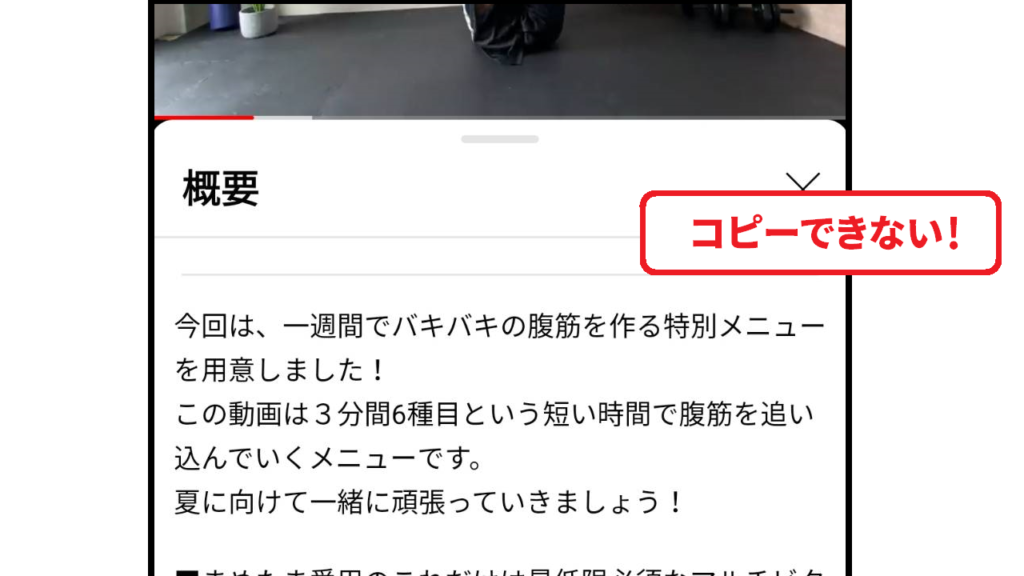
例えば、料理系グルメ系の動画を見ている時に、概要欄にレシピが載っていても、このレシピの内容がコピーできなくて困った、というケースもあるのではないでしょうか。
そこで、youtube概要欄の内容をコピーしたい場合は、一度「概要」を閉じて動画のメニュー一覧の中から「共有」のボタンを押してください。
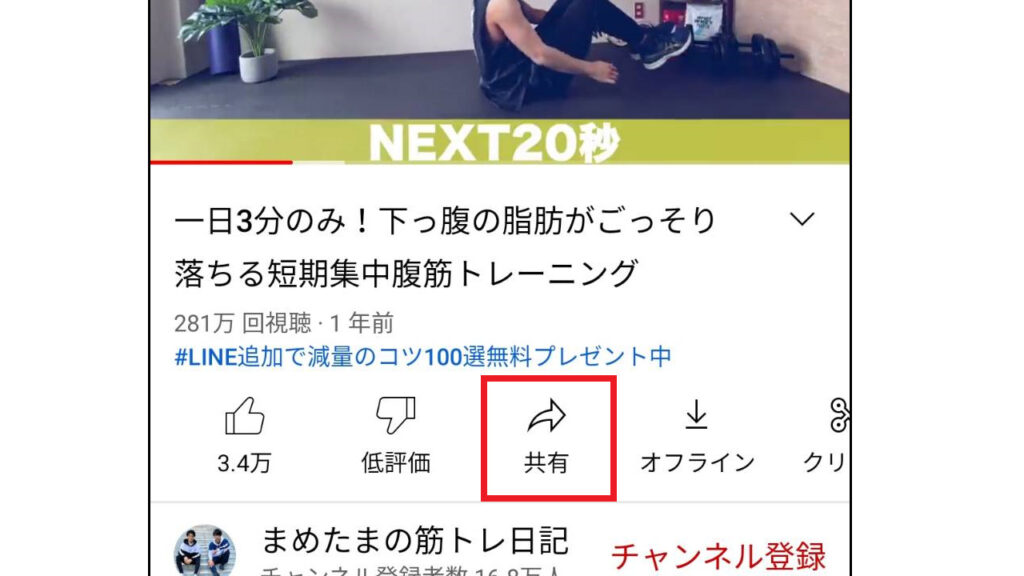
すると、このようなメニューが出てきますので共有メニュー一番左上の「コピー」を押しましょう。
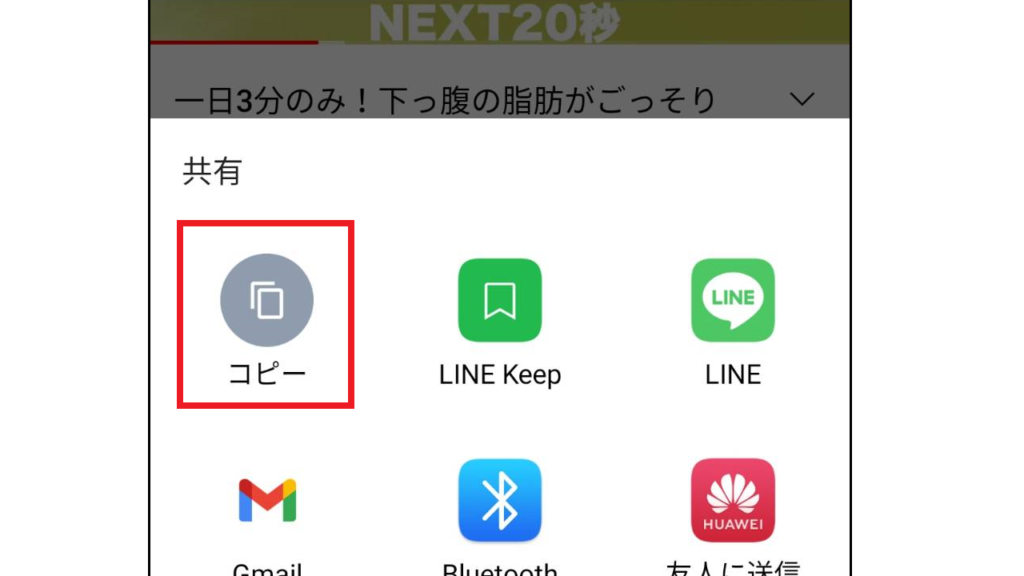
すると、この動画のURLをコピーできます。
そしてこのURLを、インターネットサービスで検索してください。
googlechrome、safariなど、普段あなたが使っているインターネットサービスで問題ありません。
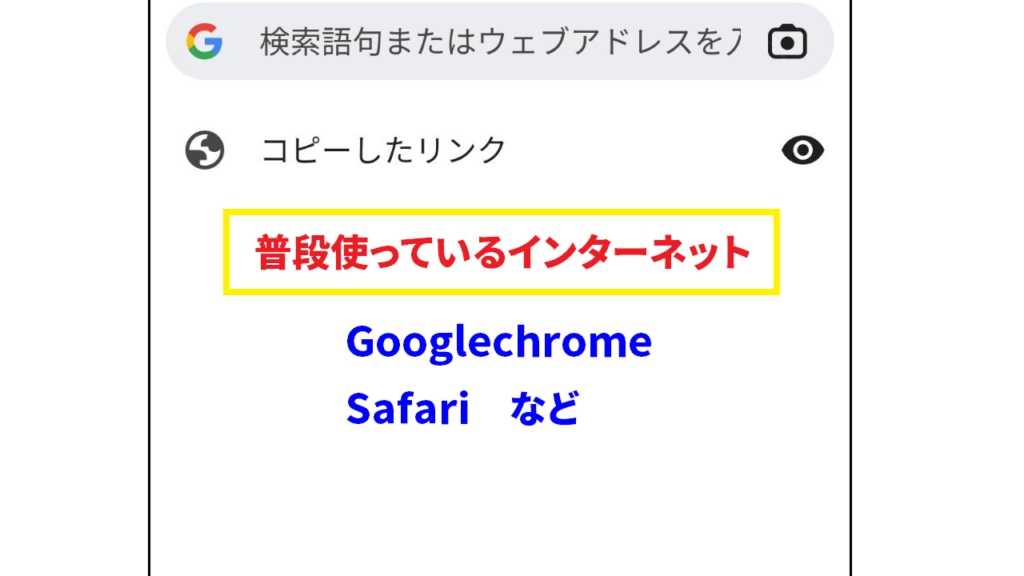
あなたが普段お使いのインターネットサービスを開いて、先ほどコピーしたyoutube動画のリンクを検索窓に入力しましょう。
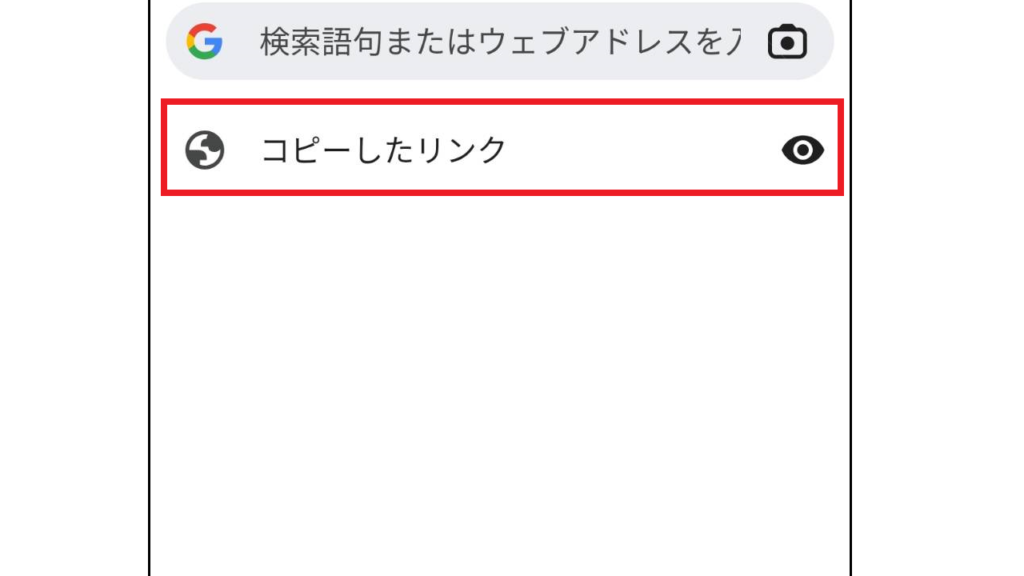
この場合は、こちらの「コピーしたリンク」というボタンを押すことによって、簡単にリンクを貼ることができます。
するとこのようにyoutubeアプリではなく、インターネットサービス上でyoutube動画を開くことができます。
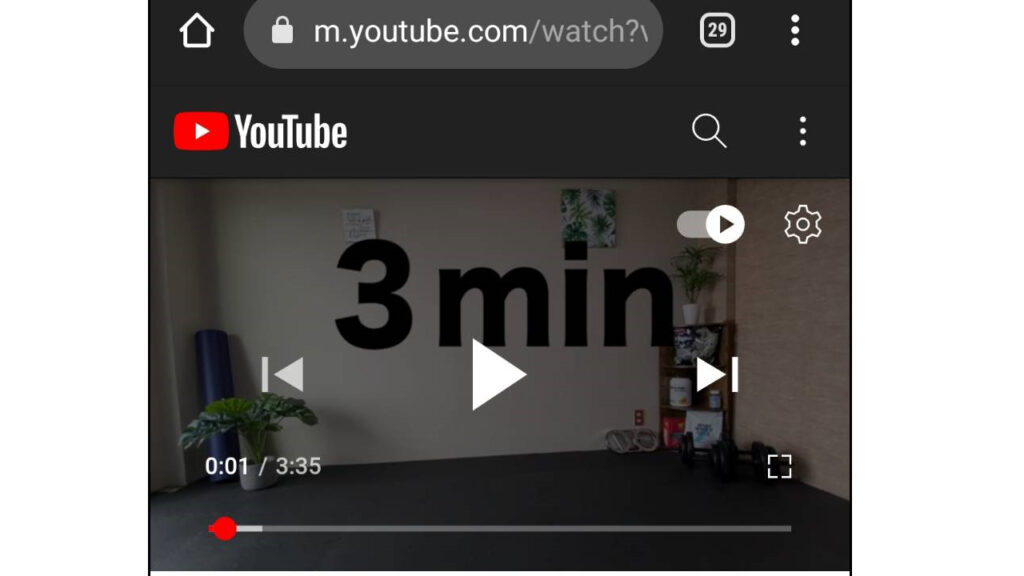
この状態で、画面を少し下にずらしてみると、先ほどの動画と同様、youtubeのメニューが見られます。
ここで画面右側の概要欄を表示するボタンを押してください。
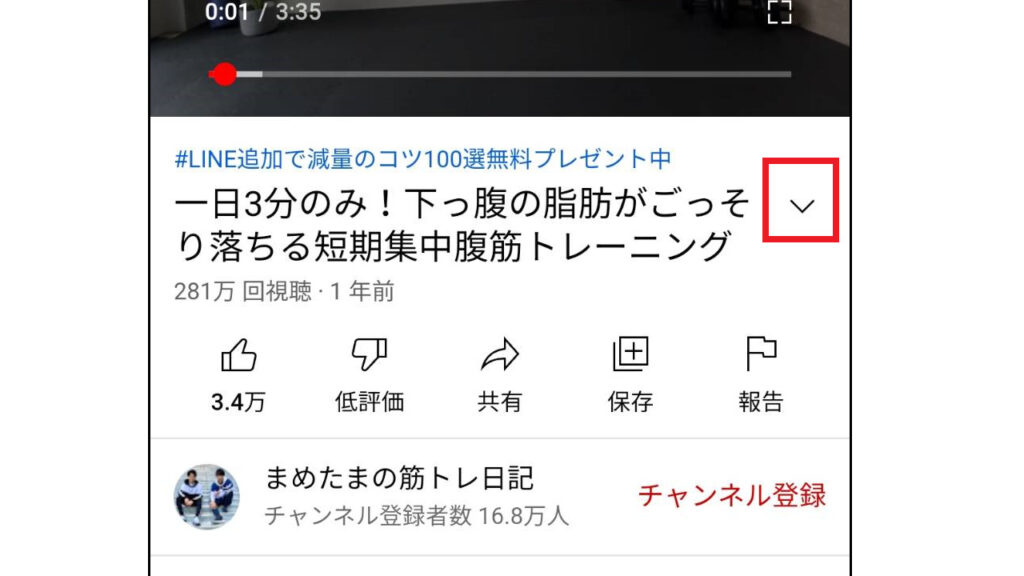
するとこのように概要欄が表示され、このページ内であれば概要欄の内容をしっかりとコピーすることができます。
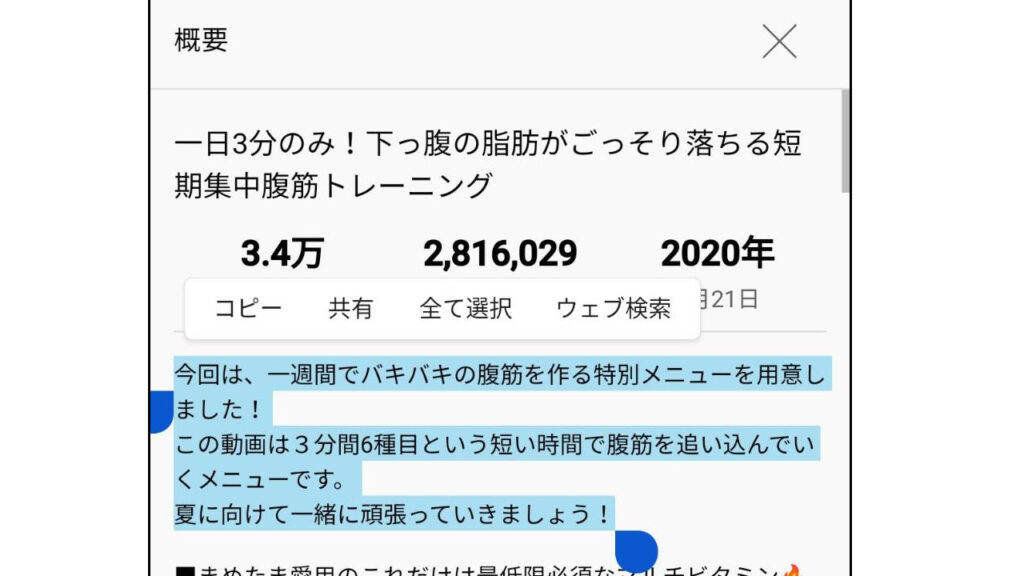
これでレシピの内容などが書いてあったり、運動のメニューが書いてあっても、しっかりとコピーして、手元に保存することができます。
ちなみにですが、この方法でインターネットサービス上でyoutube動画を開けば、概要欄の内容だけではなく、動画のタイトルやコメントなど、あらゆる文字をコピーすることが可能です。
気になる情報が見つかった場合は、この方法で情報をゲットしておきましょう。
YouTube概要欄をコピーする方法~スマホ編~ まとめ
今回は以上になります。
本記事では【youtubeの概要欄をコピーする方法~スマホ編~】と題してスマートフォンでyoutube動画をご覧の場合、youtubeの概要欄をコピーする方法についてご紹介しました。
それではお疲れ様でした。
最後までご覧いただき有り難うございました。



コメント